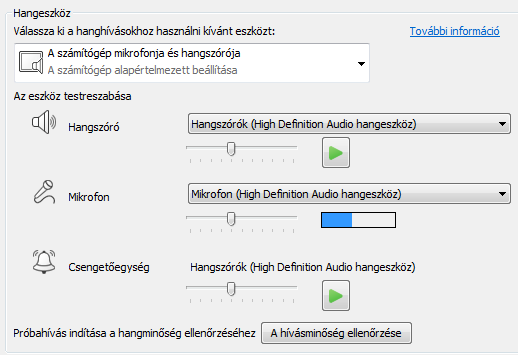A Lync Basic 2013 segítségével kapcsolatot tarthat azokkal, akik fontosak Önnek: egyetlen érintéssel küldhet csevegőüzenetet, e-mailt, kezdeményezhet hang- és videohívást, online értekezletet és bemutatót.
Az első lépések megkönnyítésére vegyük sorra a Lync Basic néhány alapműveletét.
Partner megkeresése és felvétele
A Lync alkalmazásban a partner fogalma azoknak a személyeknek az online identitását takarja, akikkel a leggyakrabban lép kapcsolatba. Döntő fontosságú részét alkotják a Lync felhasználói felületének. A Lync használatának megkezdésekor az egyik első teendő a partnerek listájának létrehozása.
-
A Lync főablak keresőmezőbe írja be a hozzáadni kívánt személy nevét, e-mail-címét vagy telefonszámát.
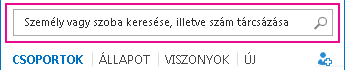
-
Amikor megjelenik a partnerlista, mutasson a személy képére (vagy képmegjelenítési területére), és kattintson a További beállítások parancsra.

-
Mutasson a Felvétel a partnerlistára, és válassza ki azt a csoportot, amelyhez az új partner tartozik.
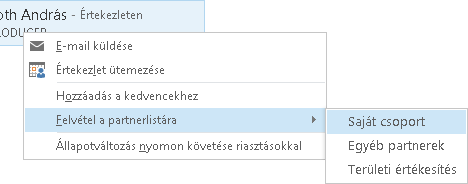
Csevegőüzenet küldése
Csevegés indítása:
-
A keresőfunkcióval vagy a partnerlistában keresse meg azt, akinek csevegőüzenetet szeretne küldeni, majd tegye a következő valamelyikét:
-
Kattintson duplán az illető bejegyzésére a partnerek listájában.
-
Kattintson a jobb gombbal az illető nevére a partnerlistában, és válassza a Csevegőüzenet küldése parancsot.
-
Mutasson a saját képére a partnerlistában, és kattintson a Csevegés gombra a Gyors Lync sávon.

-
Írja be az üzenetet a beszélgetési ablak alján található üzenetmezőbe, és nyomja le az Enter billentyűt.
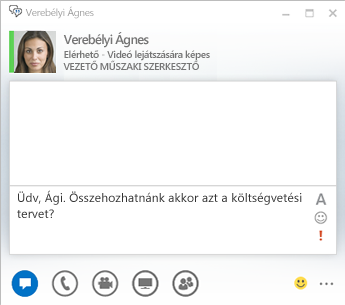
A hangeszköz ellenőrzése
Mielőtt a Lync használatával hívást indít vagy online értekezlethez csatlakozna, állítsa be a hangeszközt, és ellenőrizze a minőséget. Használhatja a számítógép mikrofonját és hangszóróját, de egy headsetet is csatlakoztathat.
-
Kattintson az Elsődleges eszköz kiválasztása elemre a Lync főablakának bal alsó sarkában.
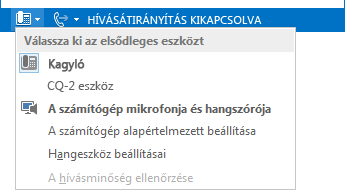
-
Kattintson a Hangeszköz-beállítások parancsra.
-
Kattintson a Válassza ki a hanghívásokhoz használni kívánt eszközt elem alatti menüre.
-
Ha egynél több hangeszköze van, válassza ki azt, amelyiket használni szeretné.
-
Az eszköz testreszabása területen módosítsa a hangszórók és a mikrofon hangerejét a csúszka húzásával.
Tipp: A Hangszóró menü alatti zöld nyílra kattintva meghallgathat egy minta hangjelzést.Fi gyelje a Mikrofon menü alatti kék jelzőt, miközben beszél a kagylóba vagy a headsetbe, és válassza ki a megfelelő szintet.
Hívás kezdeményezése
-
Mutasson az egérrel annak a személynek a bejegyzésére a partnerek listájában, akit fel szeretne hívni.
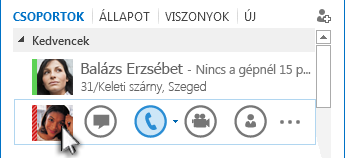
-
Hívja fel a partnert a Telefon ikonra kattintva.
– vagy –
Kattintson a Telefon ikon melletti nyílra, és válasszon egy másik számot.
Hívás a tárcsázóval
-
A Lync főablakában kattintson a Telefon fülre.
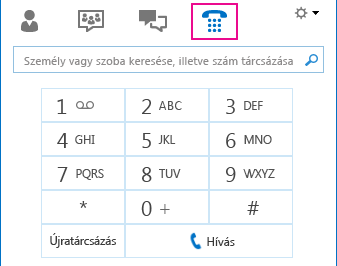
-
Kattintson a számokra a tárcsázón, vagy írja be a telefonszámot a keresőmezőbe.
-
Kattintson a Hívás gombra.
Hívás fogadása
Ha valaki felhívja Önt, megjelenik egy figyelmeztetés a képernyőn.
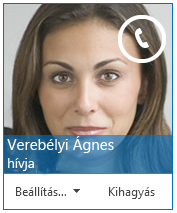
Az alábbi lehetőségek közül választhat:
-
A hívás fogadásához kattintson bárhova a fénykép területén.
-
Ha nem szeretné fogadni a hívást, kattintson a Kihagyás gombra.
-
A Beállítások gombra kattintva a következő további lehetőségeket jelenítheti meg:
-
Ha nem szeretne hanggal vagy képpel válaszolni, kattintson a Válasz csevegőüzenettel lehetőségre.
-
Ha nem szeretné fogadni a hívást, és további hívásokat is el szeretné kerülni, kattintson a Ne zavarjanak lehetőségre.
-
Ha videohívást kap, de csak hanggal szeretné fogadni, kattintson a Válasz csak hanggal parancsra.
-
Az asztal vagy egy program megosztása
Lync többféleképpen is megoszthat információkat a számítógépén. A következő lehetőségek közül választhat:
-
Megoszthatja az asztalt, ha váltogatni szeretné a programokat, vagy ha többféle programból származó dokumentumokon kíván dolgozni.
-
Megoszthat egy programot, ha egy konkrét programot vagy dokumentumot kíván bemutatni, de nem szeretné, hogy mások bármi mást lássanak az asztaláról.
-
Egy Lync értekezleten mutasson a bemutató (monitor) gombra, majd kattintson a Bemutató fülre.
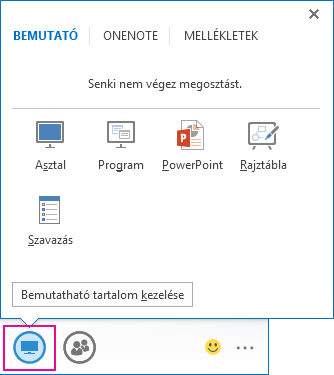
-
A Bemutató lapon tegye a következők valamelyikét:
-
Az asztal tartalmának megosztásához kattintson duplán az Asztal elemre.
-
Kattintson a Program parancsra, és jelölje ki a megosztani kívánt programokat vagy fájlokat.
Tipp: Ha nem látszik az a program, amelyet meg szeretne osztani, olvassa el a Nem látható a megosztani kívánt program? című cikket.
Megjegyzés: A jegyzetek (OneNote) megosztása nem érhető el a Lync Basicben.
A Lync állapota bemutatóra változik, és nem fog csevegőüzeneteket vagy hívásokat fogadni.
-
-
A képernyő tetején található megosztási eszköztárral leállíthatja a megosztást, valamint átadhatja az irányítást a résztvevőknek.